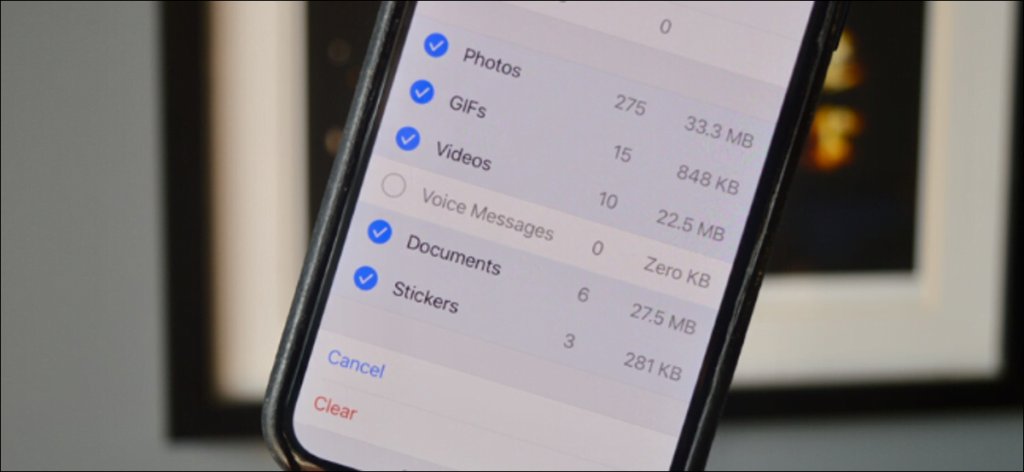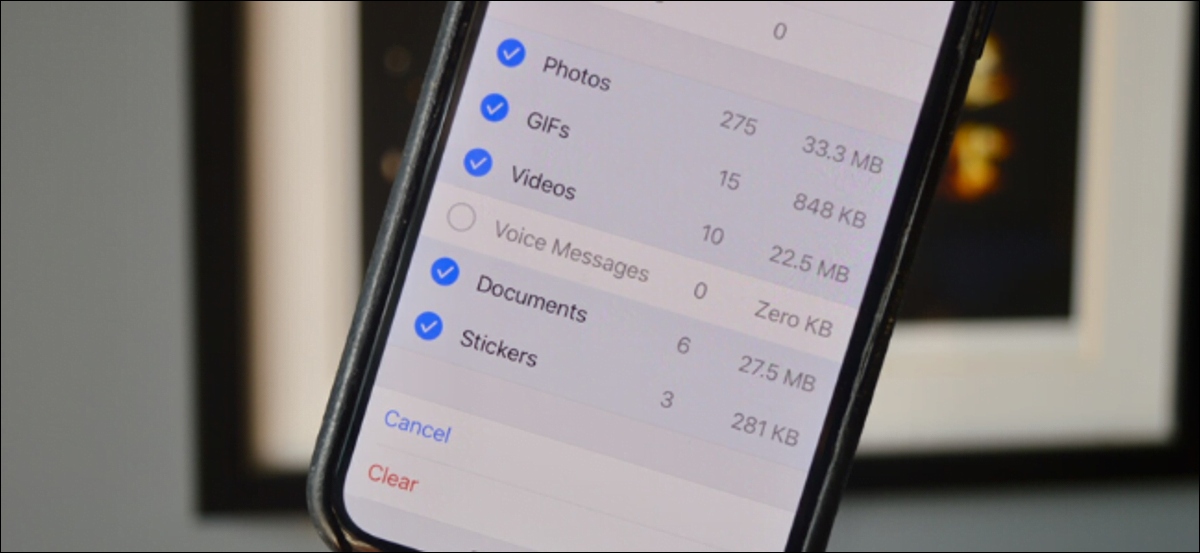 Khamosh Pathak
Khamosh Pathak
Los grupos de WhatsApp pueden divertirse con memes y videos. Todos estos medios ocupan un valioso espacio de almacenamiento en su teléfono iPhone o Android. Así es como puede reducir el espacio de almacenamiento de WhatsApp sin eliminar la aplicación.
WhatsApp tiene una herramienta de administración de almacenamiento incorporada para Android y iPhone. Con la herramienta, puede ver rápidamente qué conversación ocupa más espacio de almacenamiento y luego ingresar y borrar diferentes tipos de medios individualmente. Por ejemplo, solo puede eliminar videos de un chat grupal.
Reducir el espacio de almacenamiento de WhatsApp en Android
Puede encontrar la herramienta de administración de almacenamiento en la sección de configuración. Abra la aplicación WhatsApp en su teléfono inteligente Android y toque el botón de menú de tres puntos.
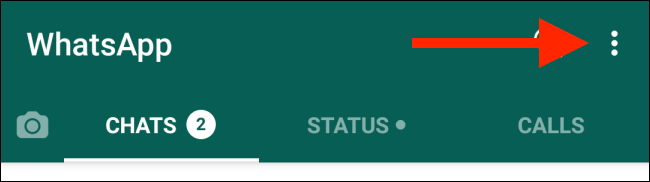
Aquí, toque la opción «Configuración».
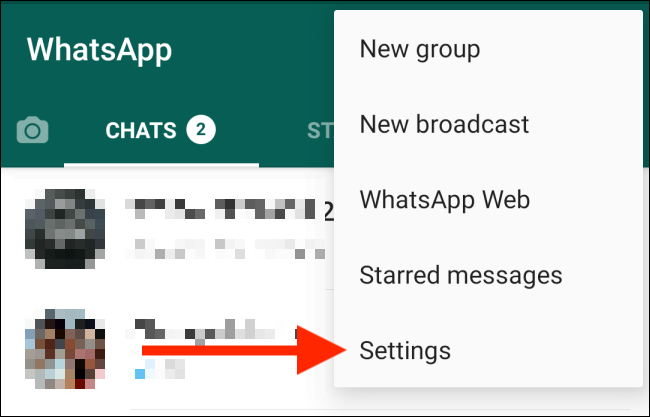
Ahora elija la lista «Uso de datos y almacenamiento».
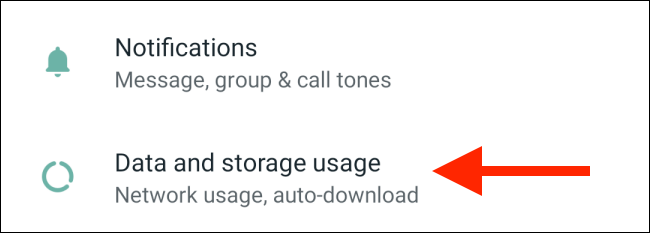
Aquí verá una sección «Uso de almacenamiento». Le dirá cuánto espacio de almacenamiento está usando WhatsApp en su teléfono inteligente Android.
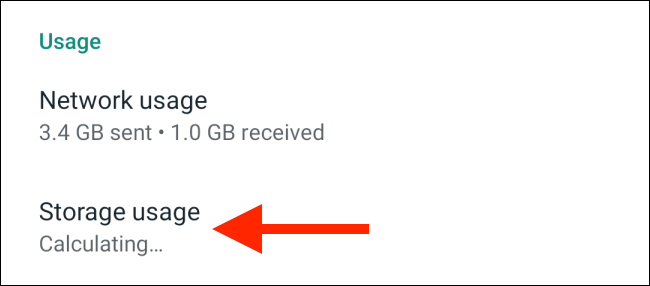
Una vez que toque la sección «Uso de almacenamiento», verá una lista de todas las conversaciones en WhatsApp, ordenadas por la cantidad de espacio de almacenamiento que ocupan. Toca una conversación en la parte superior de la lista.
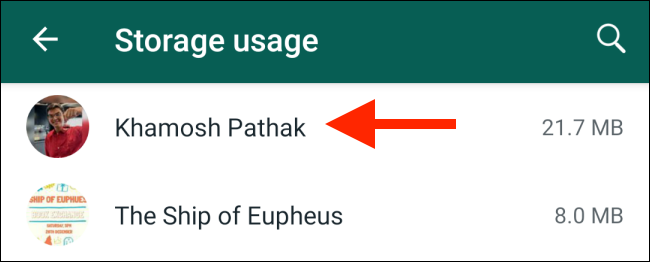
Ahora verá cuántos mensajes de texto, imágenes, videos y GIF están asociados con la conversación. Presiona el botón «Liberar espacio» en la esquina inferior derecha de la pantalla.

Ahora toque la marca de verificación junto al tipo de medio que desea eliminar. Luego presione el botón «Eliminar elementos».
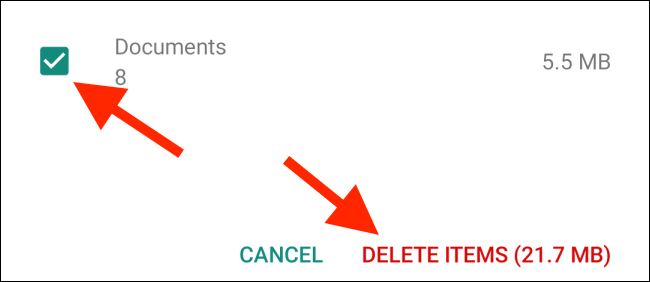
En la ventana emergente, toque la opción «Borrar mensajes».
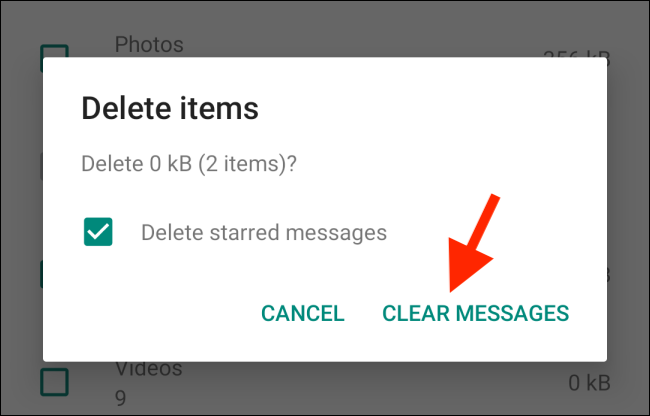
Los mensajes y los medios se eliminarán del almacenamiento de WhatsApp y recuperarás el espacio de almacenamiento.
Reducir el espacio de almacenamiento de WhatsApp en iPhone
El proceso de reducción del espacio de almacenamiento de WhatsApp en iPhone es ligeramente diferente.
En su iPhone, abra la aplicación WhatsApp y navegue hasta la pestaña «Configuración». Aquí, toque la opción «Uso de datos y almacenamiento».
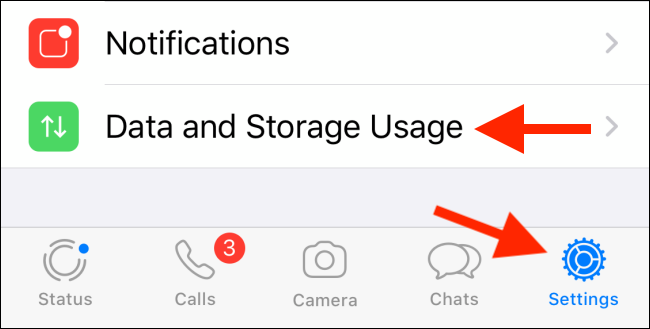
Ahora deslice hacia abajo y toque la opción «Uso de almacenamiento».
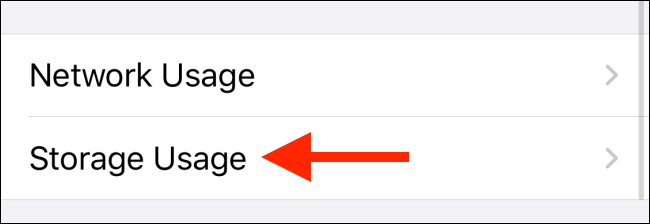
Ahora verá una lista de todas las conversaciones de WhatsApp, ordenadas por tamaño. Toque una conversación para ver los detalles de su uso de almacenamiento. En la parte inferior de la pantalla, presione el botón «Administrar».
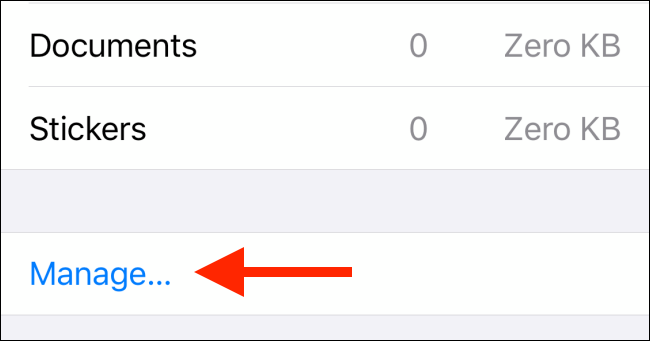
Ahora seleccione los tipos de medios que desea eliminar.
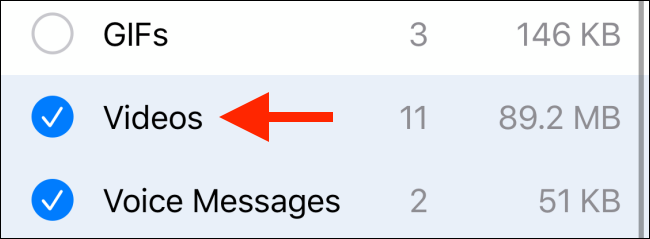
Desde allí, presione el botón «Borrar».
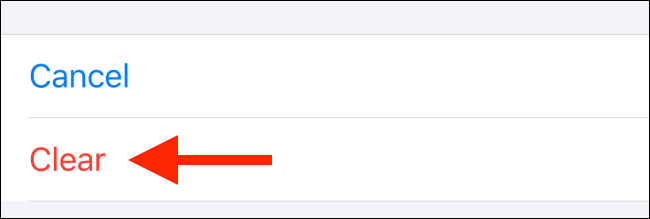
Presione el botón «Borrar» nuevamente en el mensaje emergente para confirmar.
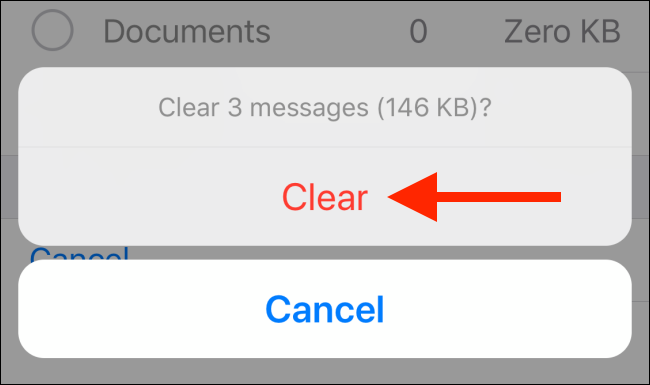
Ahora los datos relevantes se eliminarán del almacenamiento de WhatsApp y recuperarás el espacio de almacenamiento. Puede ir a Configuración> General> Almacenamiento de iPhone para verificar el almacenamiento disponible en su iPhone.
Si está utilizando WhatsApp como su servicio de mensajería principal, tenga en cuenta que puede desactivar la función de guardado automático para los medios entrantes. Una vez que haya eliminado las conversaciones innecesarias, le recomendamos que desactive las funciones de guardado automático y descarga desde la configuración. De esta forma evitarás borrar repetidamente las conversaciones de WhatsApp.